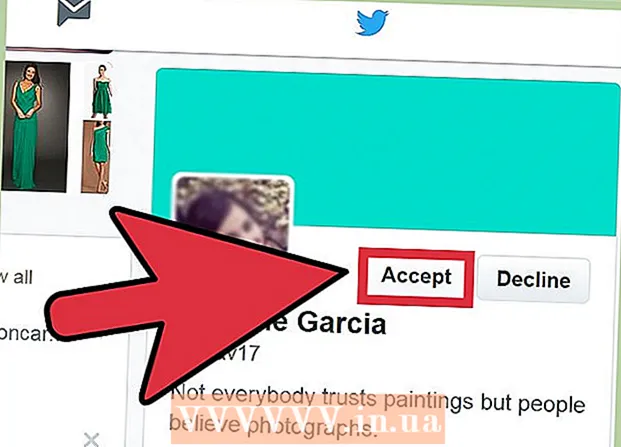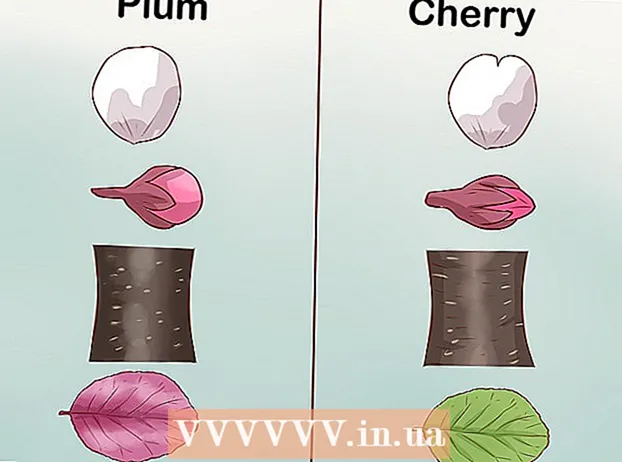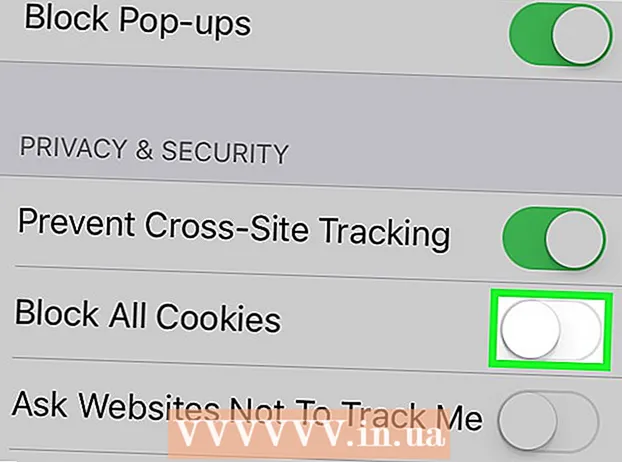Автор:
Louise Ward
Жасалған Күн:
8 Ақпан 2021
Жаңарту Күні:
1 Шілде 2024
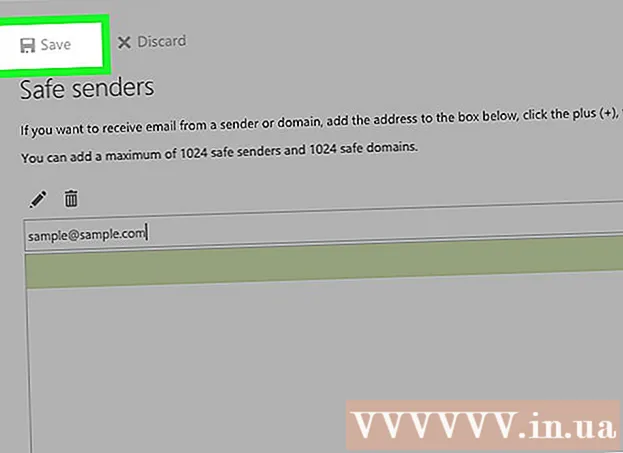
Мазмұны
Бұл wikiHow сізге Hotmail кіріс жәшігіндегі біреудің электрондық поштасын қалай бұғаттауды үйретеді (қазіргі уақытта «Outlook»). Бұл параметрлерді өзгерту үшін сізге Outlook веб-сайтын пайдалану керек, өйткені біз мұны Outlook мобильді қосымшасында жасай алмаймыз.
Қадамдар
3-тен 1-әдіс: Электрондық пошта мекенжайларын блоктау
Веб-сайтты ашыңыз Outlook. Егер сіз Outlook бағдарламасына кірсеңіз, кіріс жәшігі ашылады.
- Егер сіз жүйеге кірмеген болсаңыз, нұқыңыз Кіру (Кіру), электрондық пошта мекен-жайын (немесе телефон нөмірін) және парольді енгізіп, содан кейін басыңыз Кіру.

Белгішені басыңыз ⚙️ Outlook парағының жоғарғы оң жақ бұрышында.
Басыңыз Опциялар (Опция). Бұл тармақ Параметрлер тетігінің астындағы ашылмалы мәзірдің төменгі жағында орналасқан.

Опцияны басыңыз Бөгелген жіберушілер (Бұғатталған жіберушілер) «Қалаусыз электрондық пошта» айдарының астында - парақтың төменгі сол жақ бұрышындағы «Пошта» санатындағы ішкі қалта.
Беттің ортасында «Жіберушіні немесе доменді осы жерге енгізіңіз» өрісін басыңыз. Сіз бұнда блоктағыңыз келетін адамның электрондық пошта мекенжайын енгізесіз.

Жіберушінің электрондық пошта мекенжайын енгізіңіз. Блоктар тізіміне жазылу үшін сізге толық мекен-жайды енгізу керек.
Түймесін басыңыз ↵ енгізіңіз. Сіз енгізген электрондық пошта мекенжайы Outlook бағдарламасының бұғаттау тізіміне қосылады.
- Сондай-ақ, белгіні басуға болады + электрондық пошта мекенжайы өрісінің оң жағында орналасқан.
Басыңыз Сақтау (Сақтау) парақтың жоғарғы жағында, «Тыйым салынған жіберушілер» тақырыбының дәл үстінде. Өзгерістер сақталғаннан кейін, бұғатталған жіберуші болашақта сізбен байланыса алмайды. жарнама
3-тен 2-ші әдіс: Ережелер құрыңыз
Веб-сайтты ашыңыз Outlook. Егер сіз Outlook бағдарламасына кірсеңіз, кіріс жәшігі ашылады.
- Егер сіз жүйеге кірмеген болсаңыз, нұқыңыз Кіру, электрондық пошта мекенжайын (немесе телефон нөмірін) және парольді енгізіп, нұқыңыз Кіру.
Белгішені басыңыз ⚙️ Outlook парағының жоғарғы оң жақ бұрышында.
Басыңыз Опциялар (Опция). Бұл тармақ Параметрлер тетігінің астындағы ашылмалы мәзірдің төменгі жағында орналасқан.
Басыңыз Кіріс және сыпыру ережелері (Кіріс жәшігі және сканерлеу ережелері). Бұл опция Outlook терезесінің жоғарғы сол жағында, «Автоматты өңдеу» айдарында - «Пошта» қойындысының ішкі қалтасында орналасқан.
Белгіні басыңыз + парақтың жоғарғы жағындағы «Кіріс жәшігінің ережелері» астында орналасқан. Сізге теңшеу үшін жаңа ереже жасалады. Outlook бағдарламасындағы ережелер кіріс хаттарға автоматты жауаптарды бағдарламалауға мүмкіндік береді; Бұл жағдайда біз белгілі бір жіберушілерден электрондық хаттарды автоматты түрде жою ережесін жасаймыз.
Ережеге атау енгізіңіз. Сіз бұл ақпаратты парақтың жоғарғы жағына, «Аты» тақырыбының астына мәтін өрісіне енгізуіңіз керек.
Бірінші «Біреуді таңдау» өрісін басыңыз. Бұл ұяшық «Хабарлама келген кезде және ол осы шарттардың барлығына сәйкес келеді» тақырыбының астында, жоғарыда «Аты» өрісі орналасқан.
Тінтуірді сызыққа апарыңыз Ол жіберілді немесе алынды (Пошта жіберілді немесе алынды). Бұл опция ашылмалы мәзірдің жоғарғы жағында орналасқан.
Басыңыз Алынған (Алынды). Бұл элемент қалқымалы мәзірдің жоғарғы жағында орналасқан.
Электрондық пошта мекенжайын енгізіңіз. Бұл ақпаратты мәтіндік өріске «және ол парақтың жоғарғы жағында» деген тақырыптың астына енгізіңіз.
Түймесін басыңыз ↵ енгізіңіз. Соңғы электрондық пошта мекен-жайы ережелер тізіміне қосылады.
- Егер бұл адам сізбен бұрын хабарласқан болса, оның электрондық пошта мекенжайы өрістің астындағы ашылмалы мәзірде пайда болады және «ол алынған» (және хабарлама алынған).
- Бұл параққа бірнеше электрондық пошта мекен-жайын қосуға болады.
Түймені басыңыз ЖАРАЙДЫ МА парақтың жоғарғы сол жақ бұрышында.
Екінші «Біреуді таңдау» өрісін басыңыз. Бұл ұяшық парақтың ортасына жақын орналасқан «Төмендегілердің барлығын орындау» тақырыбының астында орналасқан.
Таңдау Жылжыту, көшіру немесе жою (Жылжыту, көшіру немесе жою). Бұл опция ашылмалы мәзірдің жоғарғы жағында орналасқан.
Басыңыз Хабарламаны жойыңыз (Поштаны жою). Бұл опция қалқымалы мәзірдің төменгі жағында орналасқан. «Жою» пәрменін бұрын қосылған электрондық пошта мекен-жайымен байланыстыру барлық кіріс хабарламаларын тізім алушысынан қоқыс жәшігіне жібереді.
Түймені басыңыз ЖАРАЙДЫ МА парақтың жоғарғы сол жақ бұрышында. Сіз енді таңдалған адамдардан электрондық хаттар алмайсыз. жарнама
3-тен 3-ші әдіс: Барлық белгісіз электрондық хаттарды бұғаттау
Веб-сайтты ашыңыз Outlook. Егер сіз Outlook бағдарламасына кірсеңіз, кіріс жәшігі ашылады.
- Егер сіз жүйеге кірмеген болсаңыз, нұқыңыз Кіру, электрондық пошта мекенжайын (немесе телефон нөмірін) және парольді енгізіп, нұқыңыз Кіру.
Белгішені басыңыз ⚙️ Outlook парағының жоғарғы оң жақ бұрышында.
Басыңыз Опциялар (Опция). Бұл тармақ Параметрлер тетігінің астындағы ашылмалы мәзірдің төменгі жағында орналасқан.
Басыңыз Сүзгілер және есеп беру (Сүзгілер мен есептер). Бұл опция парақтың төменгі сол жағындағы «Қалаусыз электрондық пошта» айдарымен («Пошта» санатының ішкі қалтасы) орналасқан.
Басыңыз Эксклюзивті (Шығару, шығару). Бұл опция парақтың жоғарғы жағында, «Қалаусыз электрондық пошта сүзгісін таңдау» тақырыбының астында орналасқан. «Қауіпсіз жіберушілер» тізіміндегі біреудің электрондық поштасы сіздің поштаңызға жете алмайды.
Түймені басыңыз Сақтау парақтың жоғарғы сол жақ бұрышында.
Басыңыз Қауіпсіз жіберушілер. Бұл параметр парақтың сол жағындағы «Сүзгілер және есеп беру» қойындысының дәл үстінде.
Электрондық пошта мекенжайын парақтың жоғарғы жағындағы «Қауіпсіз жіберушілер» жолына енгізіңіз.
Түймесін басыңыз ↵ енгізіңіз электрондық пошта мекенжайларын «Қауіпсіз жіберушілер» тізіміне қосу үшін. Осы тізімдегі кез-келген адам сізбен байланыса алады, ал тізімнен тыс кез келген адам сізге электронды хат жібере алмайды.
- Бұл процесті сіз өзара алмасуға мүмкіндік беретін әрбір электрондық пошта үшін қайталау қажет.
Басыңыз Сақтау парақтың жоғарғы сол жақ бұрышында. Енді сіз тек «Қауіпсіз жіберушілер» тізіміндегі адамдардан электрондық хаттар аласыз. жарнама
Кеңес
- Сіз «...«ашық электрондық поштаның жоғарғы жағында белгішесін басыңыз Ереже жасаңыз «Шарттар» өрісіне электрондық пошта жіберілген электрондық пошта мекен-жайына ереже жасау үшін.
- «Қауіпсіз жіберушілер» тізімін қолданған кезде, сіз барлық электрондық хаттарды бұғаттамас бұрын, сіз өзіңіз тіркелген хабарламалардан электрондық пошта хабарларын аласыз, егер олар «Қауіпсіз жіберушілер» тізімінде болмаса да. Хабарламаның негізгі бөлігіндегі «Жазылымнан бас тарту» сілтемесін басу арқылы сіз бұл электрондық хаттарды алуды тоқтата аласыз.
Ескерту
- «Қауіпсіз жіберушілер» тізіміне кірмейтін біреудің бұғатталуы электрондық пошта хабарларының көпшілігін жойып жіберсе де, кейбір мақұлданбаған электрондық пошта хабарлары (мысалы, Microsoft корпорациясының хаты) кіріс жәшігіне ауысады. Бұл хаттарды «Қауіпсіз жіберушілер» тізімінде болмаса да, оларды ашуға қауіпсіз.